Kuidas eemaldada MDM iPadist nagu Pro?
09. mai 2022 • Saadetud: seadme lukustuskuva eemaldamine • Tõestatud lahendused
Sa ei pea tingimata olema tehnik, et oma iPadist MDM-ist eksperdi kombel lahti saada. Selle asemel peate lihtsalt selle tüki läbi tegema, pöörates tähelepanu selle samm-sammult juhistele. Sellest iDevices-i MDM-i eemaldamise seeriast saate teada, kuidas eemaldada iPadist kaughaldust nagu professionaal. Kui te pole teadlik, on MDM-protokoll protokoll, mis võimaldab ettevõtte kasutajatel edastada Apple'i seadmete rakendusi ja muid turbesätteid. Noh, kasutajad saavad kaugjuhtimisega installida rakendusi ja aktiveerida teatud turbesätteid, tegemata seda kõigi seadmete jaoks eraldi.
Nii nagu nutitelefonid, töötab protokoll ka iPadis. On tõenäoline, et komistate selle funktsiooni juurde, kui ostsite kasutatud vahekaardi või kui keegi kinkis teile lukustatud seadme. Ärge pingutage: see õpetus juhendab teid selle kõrvaldamiseks liikvel olles. Nagu alati, on piirjooned lihtsad ja arusaadavad. Ilma pikema jututa alustame kohe!
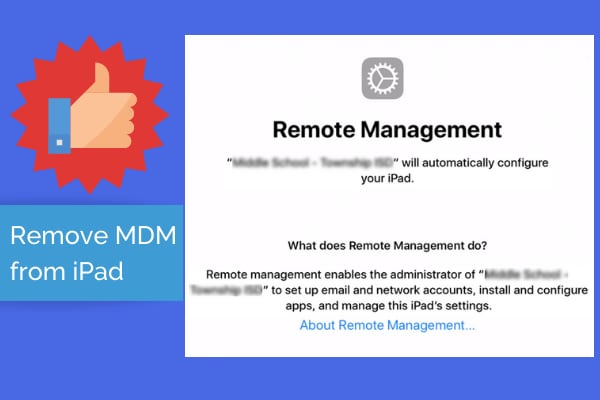
1. Kas Jailbreak eemaldab iPadi kaughalduse?
Jah, saab. Kui oma vahelehe vangistate, lubate sellele volitamata juurdepääsu. Tõepoolest, see annab teile vahekaardi üle suurema kontrolli, kuna saate nüüd uurida kõiki sellega kaasasolevaid funktsioone. iPadi vangistamine tähendab, et soovite MDM-i iPadist eemaldada ilma tööriistakomplekte, rakendusi või tarkvara kasutamata. Hiljem ei piira protokoll teid enam teatud toimingute täitmist. Teie iPadi vanglamurdmise peamine puudus on see, et see tehnika vähendab teie vahelehe rikkumiskindlat turvalisust. Noh, see tähendab, et see paljastab selle küberrünnakutele ja viirustele. Näete, et iPadi jailbreak pole MDM-i jaoks soovitatav. Hea on see, et on ka teisi rakendusi, mida saate kasutada samade ülesannete täitmiseks ilma seda purustamata.
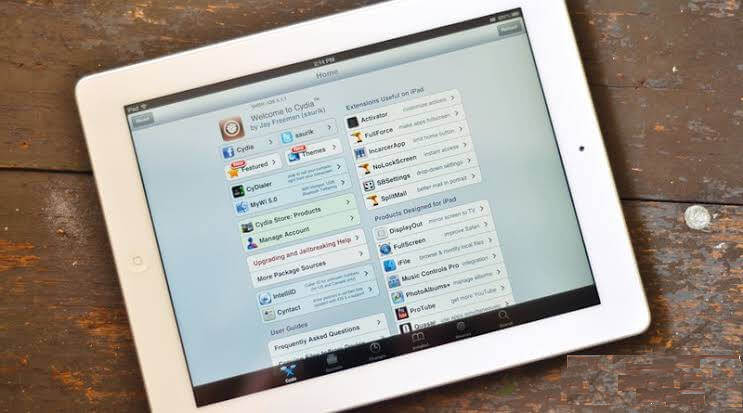
Seetõttu ei soovita ükski spetsialist seda meetodit protokolli kõrvaldamiseks.
2. iPadi MDM-i ümbersõidutarkvara – Dr.Fone
Kas teadsite, et saate protokolli oma vahekaardilt eemaldada ilma andmeid kaotamata? Muidugi, MDM-i eemaldamine iPadist on võimalik Wondershare'i rakendusega Dr.Fone - Screen Unlock . Lisaks ei kaota te pärast protsessi oma andmeid. Kui vinge! Lihtsamalt öeldes võimaldab tarkvara teil seda teha nagu professionaal, ilma et keegi seda teie eest teeks.

Dr.Fone – ekraani avamine (iOS)
MDM-i lukustatud iPadist möödaminek.
- Lihtne kasutada koos üksikasjalike juhenditega.
- Eemaldab iPadi lukustuskuva alati, kui see on keelatud.
- Töötab kõigi iPhone'i, iPadi ja iPod touchi mudelitega.
- Täielikult ühilduv uusima iOS-i süsteemiga.

Nüüd järgige vahekaardil olevast protokollist mööda hiilimiseks allolevaid juhiseid.
1. samm: laadige alla ja installige tarkvara oma arvutisse.
2. samm: valige suvand „Screen Unlock” ja seejärel klõpsake nuppu „Unlock MDM iPhone”.

Samm 3: Nüüd peate valima "Mööda MDM-i".

4. samm: siin peate klõpsama nuppu "Alusta möödaviimist".

5. samm: laske tööriistakomplektil protsessi kontrollida.
6. samm: järgmisena näete teadet, mis hoiatab teid, et olete protokollist edukalt mööda läinud.

Ilmselgelt on see sama lihtne kui ABC! Hiljem ei piira miski teid oma vahekaardi kõiki funktsioone maksimeerimast.
3. Kuidas kustutada seadmehaldust kooli iPadis
Nii nagu paljud ettevõtted, paigaldavad koolid seda funktsiooni üha enam õpilaste seadmetesse. Koolides tuntakse seda üldiselt Apple School Managerina. Programmiga saavad kooliadministraatorid osta sisu, seadistada seadmete automaatset registreerimist ning luua õpilaste ja õpetajate kontosid. Nüüd olete ostnud MDM-i toega iPadi või keegi kinkis sellele vahekaardi, otsite, kuidas kooli iPadist seadmehaldust kustutada. Noh, ära enam otsi. Kõik, mida pead tegema, on selle kustutamiseks järgida alltoodud samme.
1. samm: laadige alla ja installige tööriistakomplekt oma arvutisse.
2. samm: minge jaotisse "Screen Unlock" ja puudutage valikut "Unlock MDM iPad".
3. samm: eemaldamisprotsessi alustamiseks klõpsake nuppu „Eemalda MDM”.
4. samm: siinkohal koputage "Alusta eemaldamist".
5. samm: pärast seda ootate mõnda aega, et lubada rakendusel protsessi kinnitada.
6. samm: peaksite "Leia minu iPad" edasi lükkama.
7. samm: olete töö juba teinud! Peate ootama, kuni tööriistakomplekt protsessi lõpule viib ja saadab teile teate "Eemaldamine õnnestus!" sõnum.
Kas olete üliõpilane? Kui jah, saate aidata oma kaasüliõpilastel nende omad eemaldada ja panna nad teie teenuse eest maksma. Jah, olete nüüd selle ala professionaal! Tänu Wondershare'i Dr.Fone'i tööriistakomplektile.
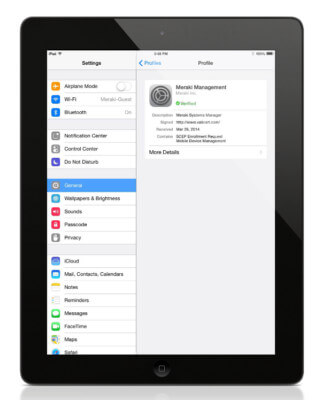
4. Samuti võite olla huvitatud iPadi aktiveerimisluku ümbersõidust
Kui olete selle punktini lugenud, ei pea te enam otsima, kuidas iPadi kaughaldada. Kuid siis võite olla huvitatud iPadi aktiveerimisluku möödaviimisest. Nagu te juba teate, on Apple'i aktiveerimislukk turvafunktsioon, mis aitab kaitsta teie iPadi kaotsimineku või varguse korral. Selle funktsiooniga peab inimene, kes teie iPadi kätte saab, kasutuks, kuna tal ei ole vahekaardile juurdepääsu.
Kahjuks võite leida end olukorrast, kus te ei mäleta aktiveerimisluku üksikasju. On ka teisi juhtumeid, kus ekraan ei reageeri, mistõttu on vahekaardile juurdepääs raskendatud. Kui leiate end sellest dilemmast, ei pea te muretsema, sest Dr.Fone Toolkit võib teid ka selles aidata. Tõepoolest, tarkvara võimaldab teil manööverdada ja iPadist mööda pääseda. Lühidalt öeldes pole iPadi seerial tähtsust, kuna see tööriistakomplekt aitab teil sellest nutikalt mööda minna.
Selle saavutamiseks järgige neid juhiseid.
1. samm: külastage veebisaiti ja laadige tööriistakomplekt arvutisse.
2. samm: järgmiseks käivitage see.
3. samm: peaksite valima "Ava aktiivne lukk". Kui jõuate sellesse punkti, valige Ava ID.

4. samm: minge jaotisse "Palun oma seadet vanglasse murda".

5. samm: nüüd peate kinnitama oma seadme teabe.
6. samm: iCloudi aktiveerimislukust möödaminek. Sel hetkel kuvatakse teile teade "Eduselt mööda viidud!" vastuseks.

Järeldus
Sellest juhendist olete õppinud, kuidas eemaldada MDM-i iPadist nagu ekspert. See tähendab, et saate isegi aidata oma perel ja sõpradel seda teha. Nagu lubatud, olid piirjooned lihtsad ja arusaadavad. Lisaks olete õppinud kasutama Wondershare'i Dr.Fone'i iPadi aktiveerimislukust möödahiilimiseks. Nii ei pea te äsja ostetud või saadud vahekaardile juurdepääsu saamiseks vaeva nägema. Lisaks küsimustele on teie veebiotsing MDM-i eemaldamiseks ja möödaviimiseks lõppenud, sest see õpetus on andnud teile otsitava lahenduse. Nüüd saate oma vahekaardist maksimumi võtta, sest saate piirangust vaevata vabaneda. Veelgi olulisem on see, et te ei pea muretsema, et keegi jälgib teie tegevusi kaugest asukohast. Ärge lõpetage selle juhendi lugemisega; alusta kohe eemaldamisprotsessi!
iDevicesi ekraanilukk
- iPhone'i lukustusekraan
- Mööduge iOS 14 lukustuskuvast
- IOS 14 iPhone'i kõva lähtestamine
- Avage iPhone 12 ilma paroolita
- Lähtestage iPhone 11 ilma paroolita
- Kustutage iPhone, kui see on lukus
- Avage keelatud iPhone ilma iTunesita
- IPhone'i pääsukoodist möödaminek
- iPhone'i tehaseseadetele lähtestamine ilma pääsukoodita
- Lähtestage iPhone'i pääsukood
- iPhone on keelatud
- Avage iPhone ilma taastamiseta
- Avage iPadi pääsukood
- Minge lukustatud iPhone'i
- Avage iPhone 7/7 Plus ilma pääsukoodita
- Avage iPhone 5 pääsukood ilma iTunesita
- iPhone'i rakenduste lukk
- iPhone'i lukustuskuva märguannetega
- Avage iPhone ilma arvutita
- Avage iPhone'i pääsukood
- Avage iPhone ilma pääsukoodita
- Sisenege lukustatud telefoni
- Lähtestage lukustatud iPhone
- iPadi lukustuskuva
- Avage iPad ilma paroolita
- iPad on keelatud
- Lähtestage iPadi parool
- Lähtestage iPad ilma paroolita
- Lukustatud iPadist välja
- Unustasin iPadi ekraaniluku parooli
- iPadi avamise tarkvara
- Avage keelatud iPad ilma iTunesita
- iPod on keelatud Ühendage iTunesiga
- Avage Apple ID
- Avage MDM
- Apple MDM
- iPad MDM
- Kustutage MDM kooli iPadist
- Eemaldage iPhone'ist MDM
- MDM-ist möödaminek iPhone'is
- MDM iOS 14 ümbersõit
- Eemaldage MDM iPhone'ist ja Macist
- Eemaldage iPadist MDM
- Jailbreak Eemaldage MDM
- Avage ekraaniaja pääsukood






James Davis
personalitoimetaja
Üldhinnang 4,5 ( osales 105 )